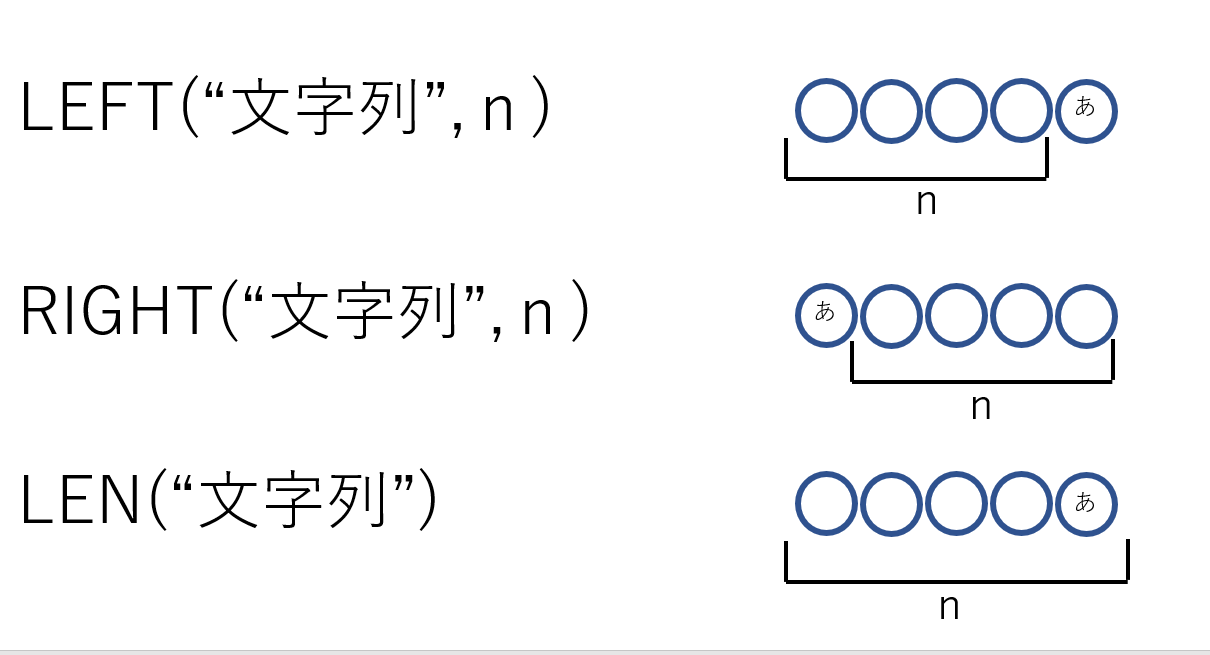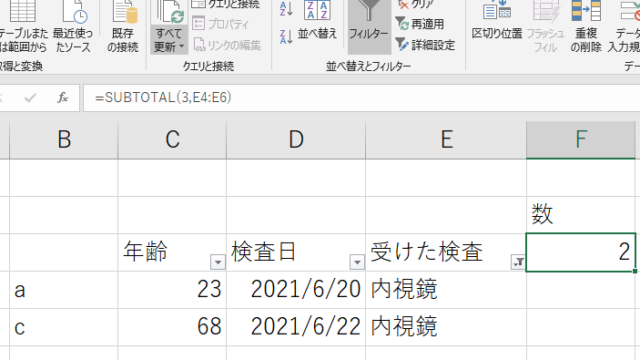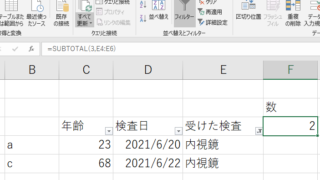筆者は、医療機器から出力されたデータを集計してまとめる作業を上司から頼まれたことがあります。
そのデータは膨大であり、ある項目でその数を求めて集計するにはExcelが必要不可欠でした。
さらに言うと、ある項目で絞ってみた時、その中身は内容は同じでも不必要な文字列があってうまくフィルター機能を使えないようなことがありました。
具体例を出すと
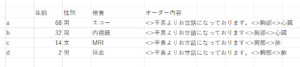
オーダー内容についてまず見てみてください。
頼まれたのは「<>平素よりお世話になっております。<>胸部<>心臓」
の「心臓」の個数を求めること
さらに男女比を出してほしいということでした。フィルター機能を使うにしても、不必要な文字列が混じっているおかげで内容は同じでもsortする際に個別のものとして表示されます。
例の数であれば簡単に数えられますが、データ量が1000など膨大になると数えることは難しくなってしまいます。
このような出力データを集計する際に知っておくと便利なExcelスキルを3つまとめてみましたので同じように医療機器からの出力データ集計に困っている方はぜひご覧ください。
医療機器からの出力データ集計におすすめExcelスキル
医療機器からの出力データ集計におすすめExcelスキル:フィルター機能
データ集計におすすめExcelスキルの1つとして挙げられるのはフィルター機能です。
フィルター機能は選択範囲を指定してデータタブから図のフィルターボタンを押すことで使用できます。
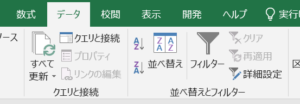
フィルター機能では、降順、昇順、数値フィルターなどを用いて並べ変えることができます。また、複数の項目を用いてsortすることができます。
つまりAかつBかつCのような条件でsortすることができるということです。
医療機器からの出力データ集計におすすめExcelスキル:SUBTOTAL関数
まず、Excelには選択した範囲にいくつのデータ(文字列、値)が何個あるかを求めることが出来る関数があります。
COUNTIF, COYNTA, COUNT, SUBTOALが挙げられます。
SUBTOAL関数は他の関数と異なる点があります。
それは選択している範囲の表示されている文字列、数値の個数を返すということです。
つまり、フィルター機能を用いた場合、sortした条件下での個数を返すことができます。逆に他の関数は選択した範囲にある数を返すのでフィルター機能は反映されないのです。


医療機器からの出力データ集計におすすめExcelスキル:置換機能、LEFT関数、RIGHT関数、LEN関数
最後におすすめするExcelスキルは置換機能とLEFT関数、MID関数です。
これらを使って何をするかというと文字列の整形です。言い換えると、sortしやすい形に文字列を整えるということです。
置換機能はホームタブの「検索と選択」ボタン(一番右)の黒矢印から置換を選択することで使用できます。

例えば下図のように「。」を「 」に変換することで、「平素よりお世話になっております」と最初の冒頭の文章を全て統一することが出来ます。
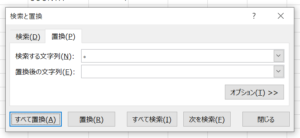
続いてLEFT関数です。こちらがLEFT関数、RIGHT関数、LEN関数の使い方です。
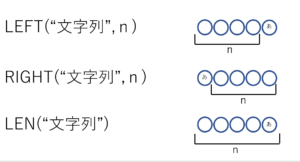
LEFT関数は(文字列,文字数)で左から指定した文字数だけ抜き出します。
RIGHT関数は(文字列,文字数)で右から指定した文字数だけ抜き出します。
LEN関数は指定した文字列を返します、これら3つを組み合わせることで図のように左からある文字数分だけ削除することができます。
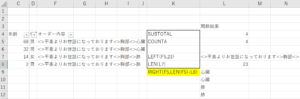
医療機器からの出力する際の注意点
ここで医療関係者に注意しておきたいのは機器からデータを出力する際は
患者の情報が含まれないように必ず設定することです。
出力せざるを得ない場合でも、データ処理する際は必ず消去してからにしましょう。
まとめ
医療機器からの出力データ集計におすすめExcelスキルとして
フィルター機能
SUBTOTAL関数
文字列整形のための関数(KEFT, RIGHT, LEN関数)
これら3つの機能を使うだけでも、自分の絞込みたい項目を整えて、その数を求めることができます。大量のデータ処理が必要な場面でぜひ、これの機能を使ってみてください。
最後まで読んで頂きありがとうございました。